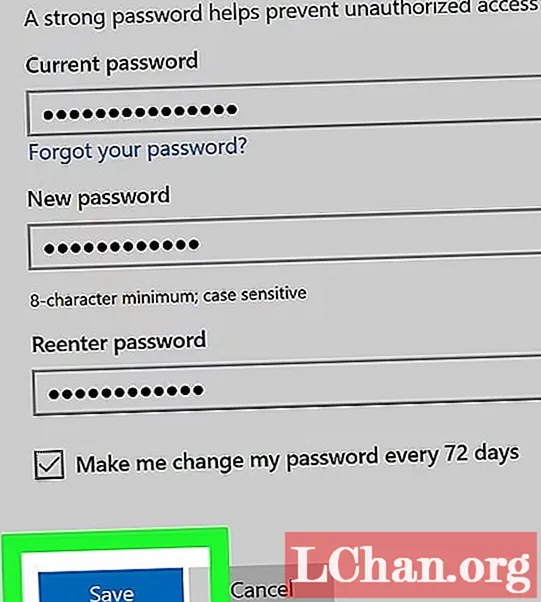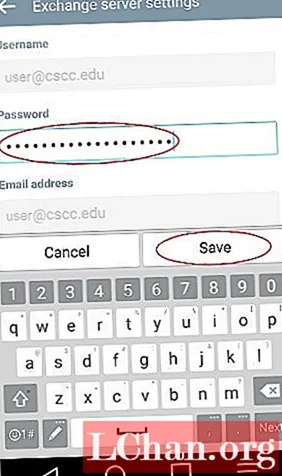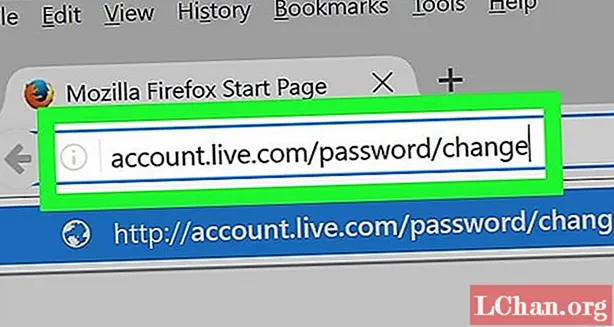
ເນື້ອຫາ
- ສ່ວນທີ 1: ເປັນຫຍັງທ່ານຕ້ອງການປ່ຽນລະຫັດຜ່ານ Hotmail?
- ສ່ວນທີ 2: ອີເມວແລະລະຫັດຜ່ານທີ່ຂ້ອຍສາມາດໃຊ້ເປັນຄ່າເລີ່ມຕົ້ນເມື່ອລືມລະຫັດຜ່ານ
- ສ່ວນທີ 3: ວິທີການປ່ຽນລະຫັດຜ່ານ Hotmail ໃນ PC ຫຼື Mac
- ສ່ວນທີ 4: ວິທີການປ່ຽນລະຫັດຜ່ານ Hotmail ໃນ iPhone ຫລື Android
- ວິທີທາງເລືອກ ສຳ ລັບການປ່ຽນລະຫັດຜ່ານ iPhone Hotmail
- ທາງເລືອກອື່ນໃນການປ່ຽນລະຫັດຜ່ານ Hotmail ໃນ Android
- ຄຳ ແນະ ນຳ ໂບນັດກ່ຽວກັບວິທີການກູ້ລະຫັດຜ່ານ Hotmail ໃນ iPhone
- ບົດສະຫຼຸບ
ປະຊາຊົນຈໍານວນຫຼາຍພົບວ່າມັນຍາກທີ່ຈະເຮັດແນວນັ້ນເພາະວ່າການປ່ຽນລະຫັດຜ່ານອີເມວຂອງທ່ານບໍ່ງ່າຍດາຍຄືກັບການເຮັດມັນ ສຳ ລັບບັນຊີສື່ສັງຄົມ. ແຕ່ຖ້າທ່ານປະຕິບັດຕາມຂັ້ນຕອນທີ່ໄດ້ກ່າວໄວ້ໃນບົດຄວາມນີ້, ທ່ານຈະສາມາດປ່ຽນລະຫັດຜ່ານ Hotmail ຂອງທ່ານໄດ້ໃນເວລາບໍ່. ທ່ານສາມາດເຮັດສິ່ງນີ້ໃນອຸປະກອນທີ່ທ່ານມີຢູ່ໃນເວລານັ້ນກໍ່ຄືມັນເປັນໂທລະສັບ Android, iPhone ຫລືຄອມພິວເຕີຂອງທ່ານ.
- ສ່ວນທີ 1: ເປັນຫຍັງທ່ານຕ້ອງການປ່ຽນລະຫັດຜ່ານ Hotmail?
- ສ່ວນທີ 2: ອີເມວແລະລະຫັດຜ່ານທີ່ຂ້ອຍສາມາດໃຊ້ເປັນຄ່າເລີ່ມຕົ້ນເມື່ອລືມລະຫັດຜ່ານ
- ສ່ວນທີ 3: ວິທີການປ່ຽນລະຫັດຜ່ານ Hotmail ໃນ PC ຫຼື Mac
- ສ່ວນທີ 4: ວິທີການປ່ຽນການປ່ຽນລະຫັດຜ່ານ Hotmail ໃນ iPhone ຫລື Android
- ຄຳ ແນະ ນຳ ໂບນັດກ່ຽວກັບວິທີການກູ້ລະຫັດຜ່ານ Hotmail ໃນ iPhone
ສ່ວນທີ 1: ເປັນຫຍັງທ່ານຕ້ອງການປ່ຽນລະຫັດຜ່ານ Hotmail?
ເປັນ ໜຶ່ງ ໃນການໃຫ້ບໍລິການສົ່ງອີເມວທີ່ນິຍົມທີ່ສຸດ, Hotmail ໄດ້ຜ່ານການປ່ຽນແປງຫຼາຍຢ່າງແລະມັນກໍ່ຖືກຢຸດເປັນທີ່ຮູ້ຈັກເປັນ Outlook ໂດຍຫລາຍຄົນຫລັງຈາກ Microsoft ໄດ້ຊື້ມັນ. ການບໍລິການທາງອີເມວໄດ້ຮັບການປັບປຸງດີຂື້ນແລະຫຼາຍຄົນທົ່ວໂລກໃຊ້ບັນຊີ Hotmail ເປັນບັນຊີອີເມວທີ່ເຂົາເຈົ້າມັກ. ເຖິງແມ່ນວ່າມັນງ່າຍທີ່ສຸດທີ່ຈະໃຊ້ມັນແຕ່ມັນສາມາດເປັນຄວາມບໍ່ສະດວກຖ້າທ່ານລືມລະຫັດຜ່ານຂອງທ່ານແລະຕ້ອງການເຂົ້າເຖິງຈົດ ໝາຍ ຂອງທ່ານຢ່າງໄວວາ.
ເນື່ອງຈາກເອກະສານສ່ວນໃຫຍ່ຖືກແບ່ງປັນຜ່ານທາງອີເມວໃນມື້ນີ້, ມັນອາດຈະເປັນບັນຫາໃຫຍ່ຖ້າທ່ານບໍ່ສາມາດເຂົ້າເຖິງບັນຊີຂອງທ່ານໄດ້ໃນເວລາທີ່ທ່ານຕ້ອງການໄດ້ຮັບເອກະສານທີ່ ສຳ ຄັນ. ນອກ ເໜືອ ຈາກນັ້ນ, ທ່ານພຽງແຕ່ຕ້ອງການປ່ຽນລະຫັດລັບ Hotmail ຂອງທ່ານເພາະວ່າທ່ານມີຄວາມກັງວົນກ່ຽວກັບຄວາມເປັນສ່ວນຕົວແລະທ່ານຕ້ອງການໃຊ້ລະຫັດລັບທີ່ເຂັ້ມແຂງກວ່າ.
ສ່ວນທີ 2: ອີເມວແລະລະຫັດຜ່ານທີ່ຂ້ອຍສາມາດໃຊ້ເປັນຄ່າເລີ່ມຕົ້ນເມື່ອລືມລະຫັດຜ່ານ
ຖ້າທ່ານ ກຳ ລັງສົງໄສວ່າອີເມວແລະລະຫັດຜ່ານຕອນຕົ້ນແມ່ນຫຍັງເມື່ອລືມລະຫັດຜ່ານ Hotmail, ຫຼັງຈາກນັ້ນ ຄຳ ຕອບກໍ່ຄື: ບໍ່ມີອີເມວຫຼືລະຫັດຜ່ານ ສຳ ລັບ Hotmail. ທ່ານຄວນໃຊ້ທີ່ຢູ່ອີເມວຫລືເບີໂທລະສັບ ສຳ ລັບບັນຊີ Hotmail ຂອງທ່ານເພື່ອຕັ້ງຄ່າ ໃໝ່. ຂ້າງລຸ່ມນີ້ສະແດງໃຫ້ທ່ານເຫັນລາຍລະອຽດກ່ຽວກັບວິທີການປ່ຽນລະຫັດຜ່ານ Hotmail.
ສ່ວນທີ 3: ວິທີການປ່ຽນລະຫັດຜ່ານ Hotmail ໃນ PC ຫຼື Mac
ເຖິງແມ່ນວ່າທ່ານສາມາດປ່ຽນລະຫັດຜ່ານ Hotmail ຂອງທ່ານໃນຫລາຍໆອຸປະກອນ, ມັນກໍ່ງ່າຍຕໍ່ການເຮັດມັນຢູ່ໃນຄອມພິວເຕີຂອງທ່ານສະນັ້ນຄວນແນະ ນຳ ໃຫ້ທ່ານໃຊ້ຄອມພີວເຕີ້ ສຳ ລັບຈຸດປະສົງນີ້ຖ້າທ່ານເຂົ້າເຖິງມັນ. ພຽງແຕ່ປະຕິບັດຕາມຂັ້ນຕອນຂ້າງລຸ່ມນີ້ແລະມັນຈະຖືກເຮັດໃນສອງສາມນາທີ.
ຂັ້ນຕອນທີ 1: ໄປທີ່ເວັບໄຊທ໌ໃດ ໜຶ່ງ ທີ່ທ່ານເລືອກແລະເຂົ້າສູ່ລະບົບບັນຊີ Hotmail ຂອງທ່ານໂດຍການໃສ່ທີ່ຢູ່ອີເມວຂອງທ່ານແລະລະຫັດຜ່ານທີ່ມີຢູ່. ຫຼັງຈາກນັ້ນໃສ່ລິ້ງ "account.live.com/password/change" ໃນເບົາເຊີຂອງທ່ານແລະມັນຈະໂອນທ່ານໄປທີ່ ໜ້າ ທີ່ຕ້ອງການ. ຖ້າທ່ານ ກຳ ລັງເຂົ້າໃຊ້ກັບໂປແກຼມທ່ອງເວັບຄັ້ງ ທຳ ອິດ, ທ່ານອາດຈະຖືກຮ້ອງຂໍໃຫ້ໃສ່ລະຫັດຄວາມປອດໄພ ທີ່ຖືກສົ່ງໄປຫາອີເມວຫຼືເບີໂທລະສັບຂອງທ່ານເພື່ອການພິສູດ.
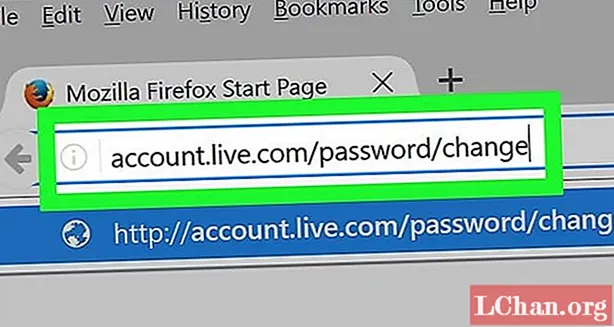
ຂັ້ນຕອນທີ 2: ທ່ານຈະຖືກຖາມໃຫ້ໃສ່ລະຫັດຜ່ານຂອງທ່ານໃນແຖວ ທຳ ອິດ. ໃສ່ລະຫັດຜ່ານທີ່ມີຢູ່ຂອງທ່ານຢູ່ບ່ອນນັ້ນ.
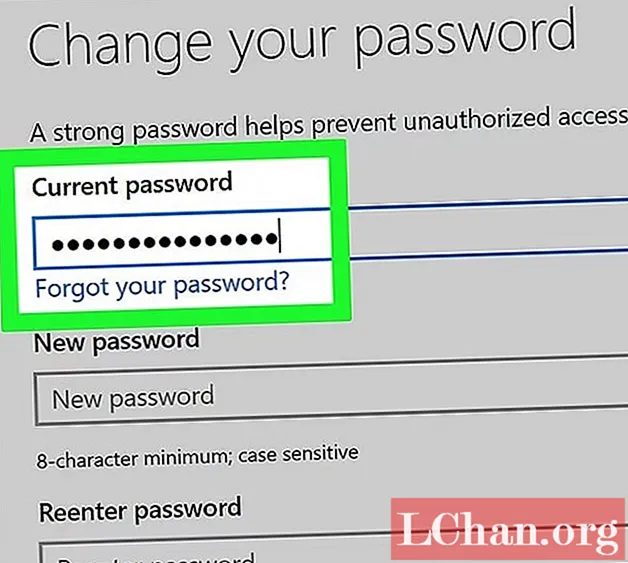
ຂັ້ນຕອນທີ 3: ກະລຸນາໃສ່ລະຫັດລັບ ໃໝ່ ຂອງທ່ານຢູ່ທາງລຸ່ມນີ້ແລະເຮັດມັນຢູ່ແຖວຕໍ່ໄປເພື່ອຢືນຢັນມັນ. ທ່ານສາມາດ ໝາຍ ໃສ່ປ່ອງ "ເຮັດໃຫ້ຂ້ອຍປ່ຽນລະຫັດຜ່ານຂອງຂ້ອຍທຸກໆ 72 ວັນ" ຖ້າທ່ານຕ້ອງການປ່ຽນລະຫັດຜ່ານເລື້ອຍໆຖ້າບໍ່ດັ່ງນັ້ນທ່ານສາມາດຂ້າມມັນໄດ້.
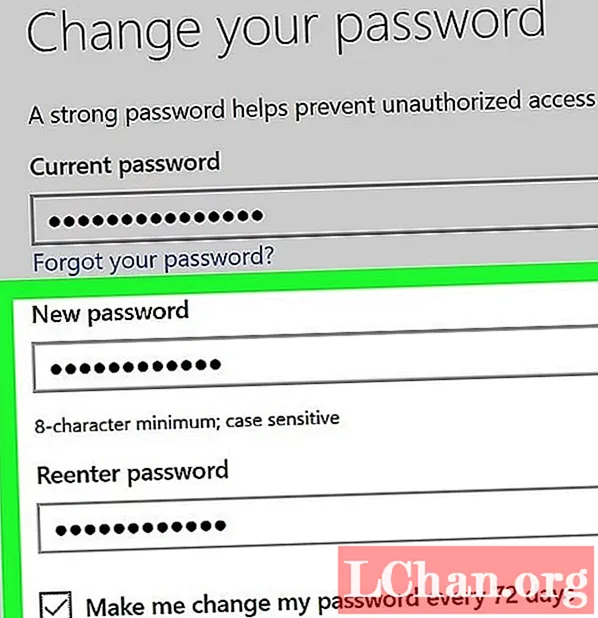
ຂັ້ນຕອນທີ 4: ທ່ານສາມາດບັນທຶກລະຫັດລັບນີ້ດຽວນີ້ແລະລະຫັດເກົ່າຂອງທ່ານກໍ່ຈະຖືກປ່ຽນ ໃໝ່. ວິທີການນີ້ແມ່ນຂ້ອນຂ້າງງ່າຍດາຍແຕ່ມັນຈະເຮັດວຽກໄດ້ຖ້າທ່ານຮູ້ລະຫັດຜ່ານທີ່ທ່ານມີຢູ່ແລ້ວ. ໃນກໍລະນີທີ່ທ່ານລືມລະຫັດຜ່ານແລະຕ້ອງການຕັ້ງລະຫັດ ໃໝ່, ທ່ານຕ້ອງໃຊ້ວິທີອື່ນໃນການເຮັດແບບນັ້ນ.
ສ່ວນທີ 4: ວິທີການປ່ຽນລະຫັດຜ່ານ Hotmail ໃນ iPhone ຫລື Android
ເຖິງແມ່ນວ່າມັນຈະງ່າຍຕໍ່ການປ່ຽນລະຫັດຜ່ານ Hotmail ຂອງທ່ານໃນຄອມພີວເຕີ້, ຜູ້ທີ່ບໍ່ສາມາດເຂົ້າເຖິງຄອມພິວເຕີ້ອາດຈະຕ້ອງການເຮັດແບບນັ້ນກັບໂທລະສັບ. ເມື່ອທ່ານປ່ຽນລະຫັດຜ່ານຂອງທ່ານຜ່ານມືຖືແລ້ວ, ວິທີການກໍ່ຄືກັນທັງໂທລະສັບ iPhone ແລະ Android.
ຂັ້ນຕອນທີ 1: ກ່ອນອື່ນ ໝົດ ທ່ານຈະຕ້ອງເປີດໂປແກຼມທ່ອງເວັບມືຖືໃດໆໃນໂທລະສັບຂອງທ່ານແລະໃສ່ປຸ່ມ "http://outlook.com/" ໃນແຖບຄົ້ນຫາ. ລົງທະບຽນເຂົ້າໃນບັນຊີ Hotmail ຂອງທ່ານຈາກ ໜ້າ ນີ້.
ຂັ້ນຕອນທີ 2: ຢູ່ທາງເທິງເບື້ອງຂວາຂອງ ໜ້າ, ທ່ານສາມາດເຫັນຕົວເລືອກ“ ການຕັ້ງຄ່າ”. ໄປທີ່ນັ້ນແລະກົດທີ່“ ການຕັ້ງຄ່າເມລ”.
ຂັ້ນຕອນທີ 3: ລົງໃນເມນູ, ທ່ານຈະເຫັນ“ ລາຍລະອຽດກ່ຽວກັບບັນຊີ”. ແຕະໃສ່“ ລະຫັດລັບແລະຄວາມປອດໄພ” ຫຼັງຈາກເຂົ້າເບິ່ງລາຍລະອຽດບັນຊີຂອງທ່ານ.
ຂັ້ນຕອນທີ 4: ຢູ່ທີ່ນັ້ນທ່ານຈະເຫັນທາງເລືອກທີ່ຈະປ່ຽນລະຫັດຜ່ານຂອງທ່ານ. ສິ່ງທີ່ທ່ານຕ້ອງເຮັດແມ່ນໃສ່ລະຫັດລັບ ໃໝ່ ຂອງທ່ານແລະບັນທຶກມັນໄວ້.
ວິທີທາງເລືອກ ສຳ ລັບການປ່ຽນລະຫັດຜ່ານ iPhone Hotmail
ມັນຂ້ອນຂ້າງງ່າຍດາຍທີ່ຈະປ່ຽນລະຫັດຜ່ານຂອງແອັບ email ອີເມວຂອງທ່ານໃນ iPhone ແລະຖ້າທ່ານ ກຳ ລັງໃຊ້ບໍລິການສົ່ງອີເມວ Hotmail ແລ້ວລະຫັດຜ່ານຂອງມັນໃນ iPhone ຂອງທ່ານກໍ່ຈະປ່ຽນແປງໃນທີ່ສຸດ.
ຂັ້ນຕອນທີ 1: ໄປທີ່ປຸ່ມ "ອີເມວ, ລາຍຊື່ຜູ້ຕິດຕໍ່, ປະຕິທິນ" ໃນການຕັ້ງຄ່າຂອງ iPhone ຂອງທ່ານແລະຍ້າຍໄປໃຊ້ບັນຊີຫຼັງຈາກແຕະມັນ.
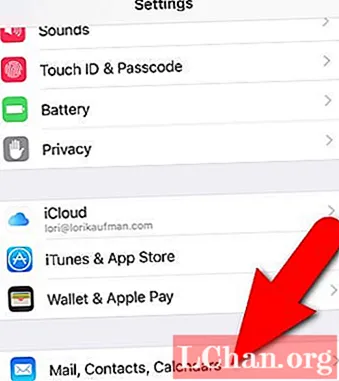
ຂັ້ນຕອນທີ 2: ເລືອກທີ່ຢູ່ອີເມວທີ່ລະຫັດທີ່ທ່ານຕ້ອງການປ່ຽນຫຼັງຈາກເປີດການຕັ້ງຄ່າທີ່ກ່າວມາຂ້າງເທິງ. ໄປທີ່ສ່ວນລະຫັດຜ່ານແລະໃສ່ລະຫັດລັບ ໃໝ່ ຂອງທ່ານຫຼັງຈາກລຶບລະຫັດເກົ່າຂອງທ່ານຈາກບ່ອນນັ້ນ. ຫຼັງຈາກນັ້ນທ່ານຕ້ອງໄດ້ແຕະໃສ່“ Done” ຢູ່ເທິງສຸດຂອງ ໜ້າ ແລະລະຫັດລັບ ໃໝ່ ຂອງທ່ານຈະຖືກຕັ້ງຄ່າ.
ທາງເລືອກອື່ນໃນການປ່ຽນລະຫັດຜ່ານ Hotmail ໃນ Android
ຖ້າທ່ານໄດ້ປ່ຽນລະຫັດຜ່ານຂອງທ່ານແລ້ວແຕ່ແອັບອີເມວຂອງທ່ານບອກໃຫ້ທ່ານປັບປຸງລະຫັດຜ່ານໃນໂທລະສັບຂອງທ່ານ, ທ່ານສາມາດເຮັດຕາມຂັ້ນຕອນຕໍ່ໄປນີ້ເພື່ອເຮັດມັນ:
ຂັ້ນຕອນທີ 1: ເປີດການຕັ້ງຄ່າຂອງໂທລະສັບ Android ຂອງທ່ານແລະເລືອກ“ ບັນຊີ Microsoft Exchange” ຫຼັງຈາກກົດທີ່“ ບັນຊີ” ສ່ວນ.
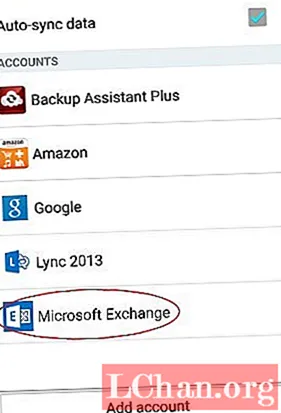
ຂັ້ນຕອນທີ 2: ໄປທີ່“ Email Settings” ແລ້ວກົດເຂົ້າບັນຊີທີ່ທ່ານຕ້ອງການປ່ຽນລະຫັດລັບ.
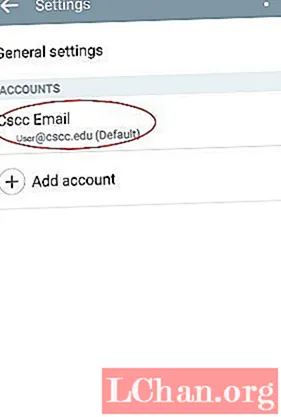
ຂັ້ນຕອນທີ 3: ກົດທີ່“ Exchange Server Settings” ຫຼັງຈາກເລື່ອນລົງແລະໃສ່ລະຫັດລັບ ໃໝ່ ຂອງທ່ານຢູ່ບ່ອນນັ້ນ. ຊ່ວຍປະຢັດມັນແລະທ່ານໄດ້ເຮັດແລ້ວ.
ຄຳ ແນະ ນຳ ໂບນັດກ່ຽວກັບວິທີການກູ້ລະຫັດຜ່ານ Hotmail ໃນ iPhone
ຖ້າທ່ານບໍ່ພຽງແຕ່ຕ້ອງການປ່ຽນລະຫັດລັບ Hotmail ຂອງທ່ານໃນ iPhone ແຕ່ທ່ານຕ້ອງການທີ່ຈະກູ້ຄືນຫຼັງຈາກລືມມັນ, ຜູ້ຈັດການລະຫັດຜ່ານ iOS ຂອງ PassFab ຈະຊ່ວຍທ່ານໃນການເຮັດແບບນັ້ນພາຍໃນເວລາບໍ່ເທົ່າໃດນາທີ. ພຽງແຕ່ປະຕິບັດຕາມຂັ້ນຕອນແລະທ່ານຈະດີທີ່ຈະໄປ.
ຂັ້ນຕອນທີ 1: ດໍາເນີນໂຄງການຫຼັງຈາກເຊື່ອມຕໍ່ iPhone ຂອງທ່ານກັບຄອມພິວເຕີທີ່ມີໂປແກຼມ. ກົດທີ່ປຸ່ມ "ໄວ້ໃຈ" ທີ່ສະແດງຢູ່ ໜ້າ ຈໍ iPhone ຂອງທ່ານຖ້າທ່ານ ກຳ ລັງໃຊ້ໂປແກຼມໃສ່ມັນເປັນເທື່ອ ທຳ ອິດ.
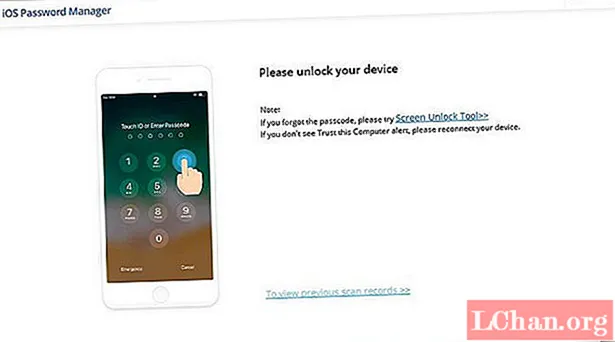
ຂັ້ນຕອນທີ 2: ກົດປຸ່ມ“ ເລີ່ມຕົ້ນສະແກນ”.

ຂັ້ນຕອນທີ 3: ຂໍ້ມູນລະຫັດຜ່ານຂອງທ່ານທັງ ໝົດ ຈະມີໃຫ້ຫລັງຈາກສະແກນ. ກົດທີ່“ ບັນຊີອີເມວ” ເພື່ອເບິ່ງລະຫັດຜ່ານຂອງມັນ.
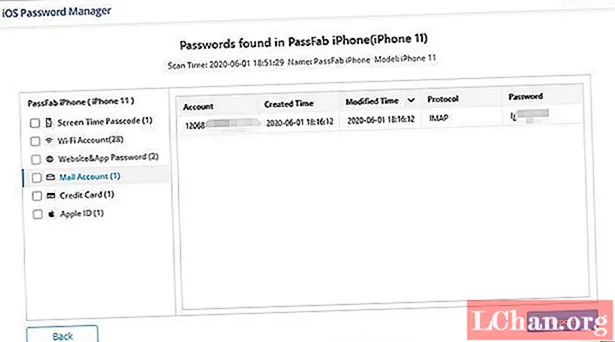
ຂັ້ນຕອນທີ 4: ກົດປຸ່ມ "ສົ່ງອອກ" ແລະສົ່ງອອກລະຫັດຜ່ານບັນຊີ Hotmail ຂອງທ່ານ.
ບົດສະຫຼຸບ
ສິ່ງທີ່ທ່ານຕ້ອງເຮັດແມ່ນປະຕິບັດຕາມຂັ້ນຕອນງ່າຍໆແລະທ່ານສາມາດປ່ຽນລະຫັດຜ່ານບັນຊີ Hotmail ຂອງທ່ານໃນອຸປະກອນໃດ ໜຶ່ງ ຫຼືກູ້ລະຫັດຜ່ານທີ່ທ່ານໄດ້ສູນເສຍໄປໃຊ້ iPhone ຂອງທ່ານໂດຍບໍ່ມີຄວາມພະຍາຍາມໃດໆ.